3 метода исправить поврежденные фотографии на Mac (08.17.25)
Фотография эволюционировала на протяжении десятилетий - от громоздких фотоаппаратов до цифровых фотоаппаратов и камер смартфонов, которыми мы пользуемся каждый день. Вместо того, чтобы ждать дни или даже недели, чтобы проявить фотографии, чтобы люди могли увидеть, как они выглядят, пользователи теперь могут мгновенно увидеть, как выглядит фотография, и сохранить ее на устройстве (или удалить, если они не удовлетворены. с фото). Раньше пользователи ограничивались количеством доступных негативов пленки. Однако сегодня люди могут делать столько снимков, сколько хотят - в любое время и в любом месте.
Люди могут многое делать со своими фотографиями. Они могут редактировать их и распечатывать, отправлять по электронной почте, публиковать в социальных сетях или отправлять как вложения к сообщениям. А лучший способ систематизировать фотографии на Mac - перенести их в библиотеку фотографий. Пользователю просто нужно подключить устройство (камеру или телефон), а затем импортировать фотографии в библиотеку. Вы даже можете настроить свой Mac на автоматический импорт фотографий при обнаружении внешнего диска.
К сожалению, не все фотографии, которые импортируются, сохраняют свое качество во время процесса. Бывают случаи, когда фотографии повреждаются или повреждаются после переноса с SD-карты камеры или вашего телефона. На некоторых фотографиях есть линии, в то время как другие загружают только половину исходной фотографии. Некоторые фотографии также часто не открываются с помощью программы предварительного просмотра и других приложений для редактирования фотографий.
По сообщениям пользователей, исходные фотографии в камере выглядят нормально, но они повреждаются после импорта в библиотеку фотографий. Пользователи также отметили, что поврежденные образы macOS появляются в основном на компьютерах Mac с Catalina. Поврежденные фотографии в macOS появляются не только при открытии файла с помощью предварительного просмотра, но и в других сторонних фото-приложениях на Catalina, включая Pixelmator, Adobe PSE 2020, Affinity Photo, XnViewMP и другие. Странно то, что поврежденные фотографии на macOS Catalina выглядят определенно нормально и в хорошем качестве при переносе на другие Mac с использованием более старых версий macOS, таких как High Sierra, Sierra и Mojave. Они также не выглядят поврежденными при открытии на компьютерах под управлением Windows или Ubuntu.
Фотографии на исходном устройстве не повреждаются, когда вы подключаете их к другому компьютеру и открываете его оттуда. Но файлы, которые были импортированы в библиотеку фотографий, остаются поврежденными, даже когда вы отправляете их по электронной почте или сохраняете на физическом диске. Это означает, что повреждение происходит во время процесса импорта, и с исходным файлом все в порядке.
Сложность заключается в том, что повреждение происходит не для всех фотографий, поэтому вы можете не заметить проблема сразу. По мнению некоторых пользователей, повреждение фотографий происходит последовательно, но не влияет на все остальные. Например, фотографии 1 и 2 могут быть повреждены, но 3, 4 и 5 могут выглядеть нормально. Тогда 6, 7 и 8 также будут повреждены. Вы никогда не узнаете, пока не проверите каждую из них. Это может быть проблемой, если вы импортируете тысячи фотографий, потому что у кого будет время просмотреть все их одну за другой?
Что вызывает повреждение фотографий в macOS Catalina?Поскольку повреждение происходит в процессе импорта, проблема может быть связана с самой библиотекой фотографий. Возможно, произошел сбой системного процесса или несовместимость программного обеспечения, из-за которой изображения были повреждены. Устаревшее приложение «Фотографии» также могло быть виновником здесь.
Также стоит посмотреть на совместимость камеры или устройства, на котором были созданы фотографии, с самой macOS. Если где-то возник конфликт, то некоторые из ваших фотографий могут быть повреждены.
Вот и другие факторы, которые вам также необходимо учитывать:
- Поврежденные настройки приложения "Фото"
- Поврежденная SD-карта, камера или диск, с которого будут импортированы фотографии.
- Вредоносное ПО
Решение проблемы поврежденных фотографий в macOS может показаться это непростая задача, но решения на самом деле очень простые.
Как исправить поврежденные фотографии на MacЕсли вам интересно, как успешно импортировать изображения в библиотеку фотографий, ниже приведены некоторые из способов, которые вы можете попробовать. Но перед этим рекомендуется сначала выполнить некоторую очистку системы, чтобы упростить процесс устранения неполадок. Вот некоторые из основных шагов, которые вы должны выполнить:
- Полностью закройте приложение "Фото", выбрав Выйти в меню "Фото" или нажав Command + Q .
- Удалите другие приложения, которые вам не нужны, и избавьтесь от ненужных файлов с помощью программного обеспечения для очистки Mac.
- Запустите программу защиты от вредоносных программ, чтобы исключить заражение вредоносным ПО, поскольку одна из причин.
- Установите все системные обновления, доступные для вашего Mac.
Выполнив вышеуказанные шаги, вы можете перейти к методам устранения неполадок, указанным ниже :
Способ 1. Обновите приложение "Фотографии".Как упоминалось ранее, одной из частых причин повреждения фотографий в macOS является устаревшее приложение «Фотографии». Эта ошибка наиболее вероятна, если вы недавно обновились до macOS Catalina или установили крупное обновление, не обновляя само приложение Photos. Обновление приложения "Фото" должно быстро исправить эту ошибку.
Для этого:
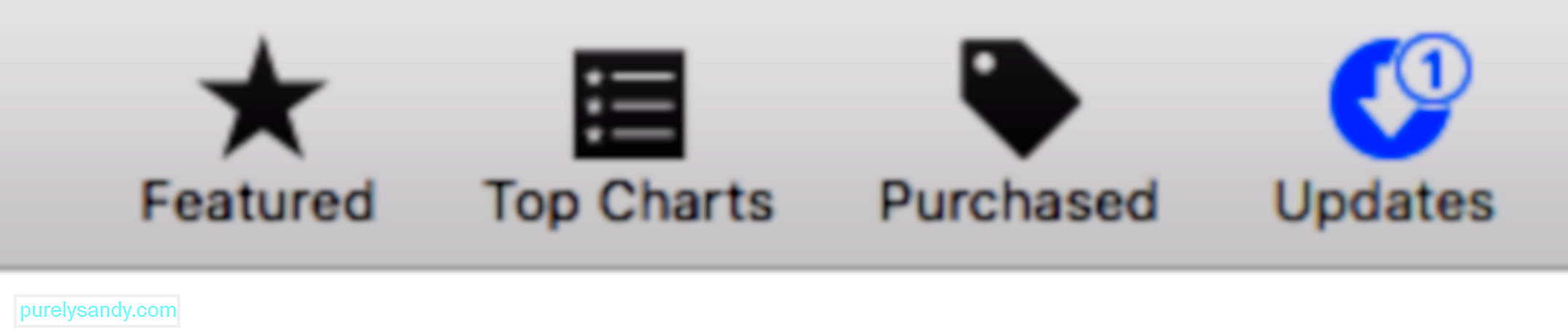
Дождитесь завершения процесса обновления, затем попробуйте импортировать свой снова фотографии.
Способ 2. Восстановите библиотеку фотографий.В macOS есть скрытая функция, которая позволяет пользователям устранять проблемы с библиотекой фотографий. Этот скрытый инструмент восстановления может исправить общие проблемы библиотеки фотографий, включая поврежденные изображения, библиотеку, отказывающуюся открываться, или библиотеку, показывающую ошибки при копировании или импорте. Вам не нужно ничего загружать, потому что все, что вам нужно сделать, это нажать несколько клавиш, чтобы восстановить библиотеку фотографий.
Вот полные шаги:
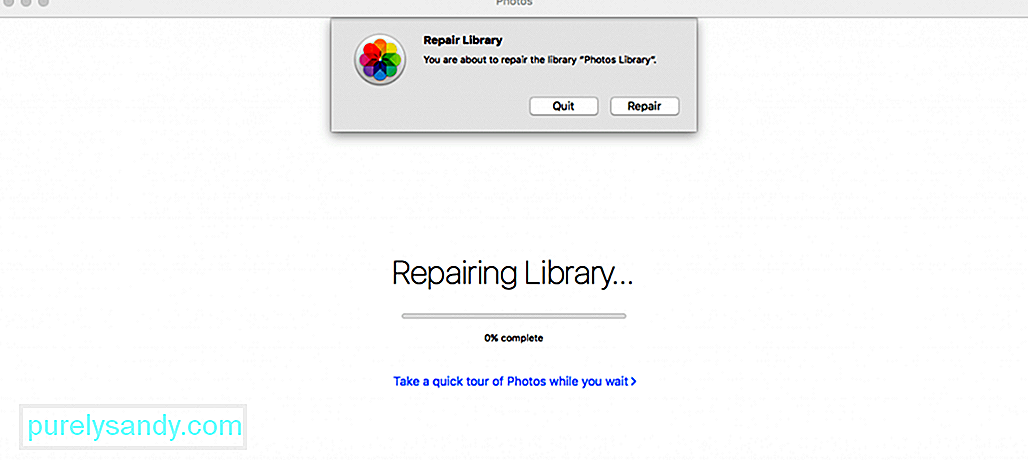
После этого попробуйте снова импортировать фотографии, чтобы проверить, устранена ли проблема.
Метод 3. Скопируйте изображения вручную.Если у вас возникли проблемы с импортом файлов в библиотеку, вы можете вместо этого попробуйте скопировать их вручную. Однако не копируйте все изображения одновременно. Скопируйте их партиями, чтобы вы могли быстро проверить, не поврежден ли какой-либо из них в процессе. Просто подключите или подключите img изображений, откройте его, как и другие внешние диски, и выберите фотографии, которые хотите скопировать.
Вы не сможете скопировать их напрямую в библиотеку фотографий, поэтому вы не сможете необходимо создать временную папку на вашем Mac, чтобы скопировать их. Например, вы можете создать новую папку в папке Документы или Изображение . Скопировав фотографии, нажмите Command + A , чтобы выделить их все. Щелкните выделенные фотографии правой кнопкой мыши, нажмите Поделиться , затем выберите Добавить к фотографиям .
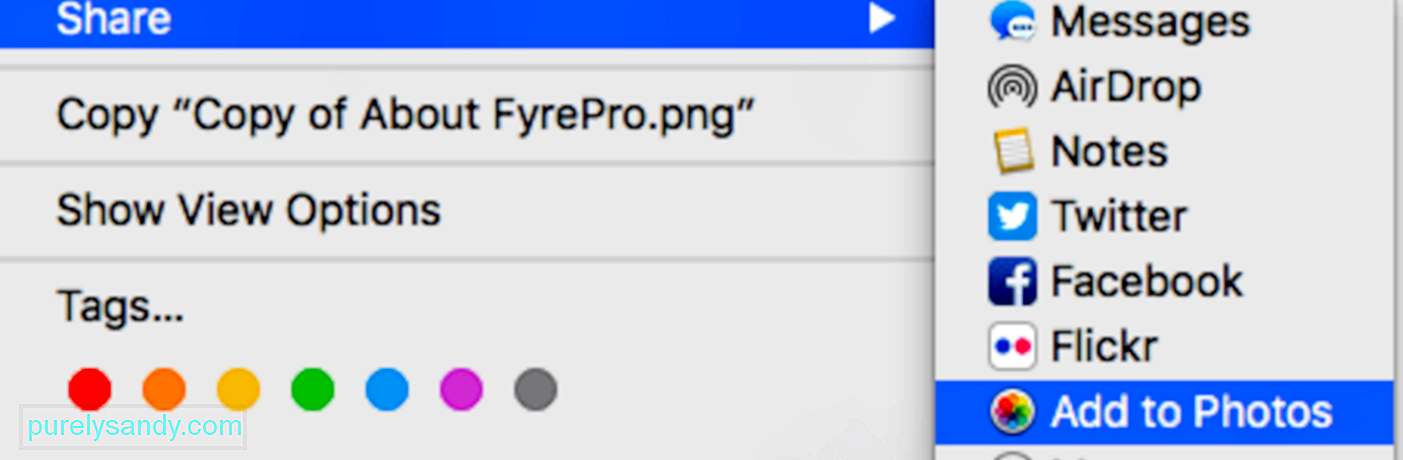
Выбранные изображения будут добавлены в библиотеку фотографий.
РезюмеИмпорт фотографий с камеры или телефона в библиотеку фотографий должен быть очень простым процессом. Но в процессе может произойти множество вещей, в результате чего у пользователей останутся испорченные или поврежденные фотографии. В этом случае описанные выше методы могут быть очень полезны для обеспечения того, чтобы фотографии, импортированные в библиотеку фотографий, были такими же качественными, как и исходные.
YouTube видео: 3 метода исправить поврежденные фотографии на Mac
08, 2025

